在使用电脑的过程中,我们有时会遭遇到一种非常令人沮丧的情况,那就是电脑突然蓝屏并停止工作。这个现象通常由于系统错误或硬件故障引起,给我们的工作和娱乐带...
2025-03-16 15 电脑蓝屏
开篇核心突出:遇到电脑蓝屏且无法正常关机的状况时,不要慌张。本文将通过详尽的步骤指导与实用技巧,助你快速解决电脑蓝屏问题,并告诉你如何预防未来出现类似状况。
电脑蓝屏通常指的是操作系统遇到严重错误时显示的蓝色屏幕,常伴随着错误信息的显示。蓝屏可能是由于软件冲突、硬件故障、系统错误或其他技术问题导致的。

在解决问题之前,我们需要确定导致蓝屏的原因。常见的原因包括:
系统软件冲突
硬件不兼容或损坏
驱动程序过时或损坏
病毒或恶意软件攻击
系统文件损坏
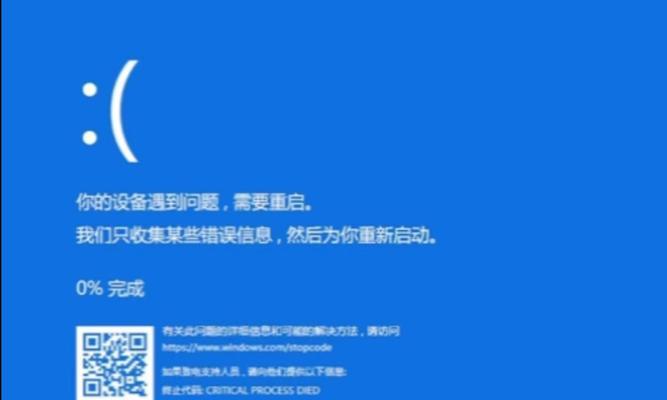
步骤1:重启电脑
1.若电脑无响应,强制重启是一个常见的解决方式。
2.点击重启按钮,电脑将尝试正常关机并重启。
步骤2:进入安全模式
安全模式是诊断问题的理想环境,因为它以最小的程序集启动Windows。
1.重启电脑,在启动过程中不断按F8键(对于Windows8/10用户,可能需要在系统启动时按住Shift+F8)。
2.选择“安全模式”进入。
在安全模式下,你可以尝试卸载最近安装的软件或更新,或进行病毒扫描。
步骤3:检查驱动与系统更新
更新驱动程序和操作系统能够解决许多由于软件冲突所造成的蓝屏问题。
1.打开设备管理器,查找任何带有黄色感叹号的设备。
2.右键更新驱动程序或回滚到之前的版本。
3.检查WindowsUpdate以确保系统得到最新更新。
步骤4:使用系统恢复
系统恢复可以帮助你回到一个之前运行稳定的系统状态。
1.在安全模式下,打开“设置”>“更新与安全”>“恢复”。
2.点击“开始”以选择你想要恢复到的一个恢复点。
步骤5:检查硬件问题
硬件故障可能是导致电脑蓝屏的原因之一。
1.检查所有连接的硬件设备,确保它们牢牢插在电脑上。
2.尝试将硬件设备逐一拔掉,看是否能解决问题。
步骤6:执行病毒扫描
可能有病毒或恶意软件导致系统崩溃,需要彻底扫描电脑。
1.使用可靠的防病毒软件进行全面系统扫描。
2.删除发现的任何威胁。
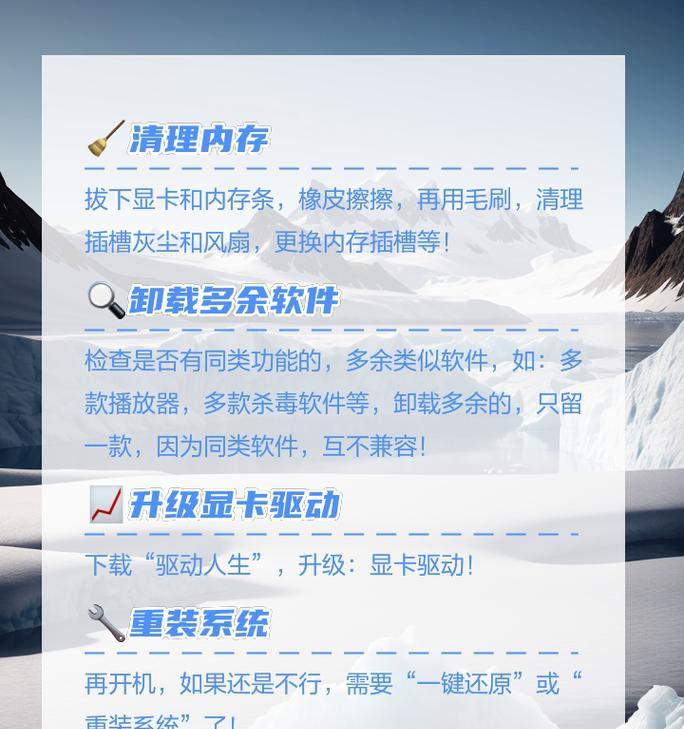
提升系统稳定性
定期进行系统备份,以备不时之需。经常更新系统和驱动程序可以减少兼容性问题。
维护硬件健康
定期检查硬件设备的工作状态,尤其是硬盘和内存,它们的损坏很容易导致系统崩溃。
谨慎安装软件
确保从可信的源头安装软件,避免未知软件或不兼容的应用造成系统问题。
电脑蓝屏虽然让人头疼,但许多情况下可以通过简单的步骤来解决。重要的是时不时地进行系统维护,保护你的电脑远离蓝屏的困扰。希望本文的步骤能帮你快速解决电脑的问题,并通过提供的预防策略防止未来发生类似的问题。如果问题持续存在,可能需要专业的技术支持或考虑更换硬件。
标签: 电脑蓝屏
版权声明:本文内容由互联网用户自发贡献,该文观点仅代表作者本人。本站仅提供信息存储空间服务,不拥有所有权,不承担相关法律责任。如发现本站有涉嫌抄袭侵权/违法违规的内容, 请发送邮件至 3561739510@qq.com 举报,一经查实,本站将立刻删除。
相关文章

在使用电脑的过程中,我们有时会遭遇到一种非常令人沮丧的情况,那就是电脑突然蓝屏并停止工作。这个现象通常由于系统错误或硬件故障引起,给我们的工作和娱乐带...
2025-03-16 15 电脑蓝屏

Win8操作系统由于其稳定性和用户友好性广受欢迎,但有时候我们可能会遇到电脑蓝屏的问题。本文将介绍一些有效的方法来解决Win8电脑蓝屏问题,帮助用户快...
2024-12-06 31 电脑蓝屏

电脑蓝屏是许多用户在使用电脑过程中经常遇到的一个问题,它不仅会导致数据丢失,还会影响用户的工作和生活。了解电脑蓝屏的原因以及如何解决这一问题,对于提升...
2024-10-22 42 电脑蓝屏

苹果电脑作为一款高性能的计算机设备,在使用过程中也会遇到一些问题。其中最常见的故障之一就是蓝屏问题。当用户在使用苹果电脑时突然出现蓝屏,会导致工作中断...
2024-10-21 47 电脑蓝屏

电脑蓝屏白字是一种常见的计算机故障,经常使用户感到恐慌和困惑。本文将深入探讨电脑蓝屏白字的原因和解决方法,帮助读者更好地理解该问题,并提供一些有效的解...
2024-07-13 54 电脑蓝屏

电脑蓝屏白字是许多电脑用户经常遇到的问题之一。很多人都感到困惑和无助,当我们在使用电脑时突然出现蓝屏,并伴随着白色文字的错误提示时。并提供一些解决方案...
2024-05-21 63 电脑蓝屏